Съдържание
Архивиране на MyPC е услуга за онлайн архивиране, която може да направи сигурно резервно копие на вашия компютър в онлайн сървъри. Архивиране на MyPC Когато MyPcBackup се инсталира на компютъра, той показва съобщения, които карат потребителя да закупи софтуера, за да го използва.
Други симптоми, докато MyPC Backup е е, че компютърът ви работи бавно и на екрана ви се показват непрекъснато повече реклами (с напредването на дните) за закупуване на програмата.
Забележка: Винаги трябва да внимавате, когато инсталирате софтуер на компютъра си.
Ако искате да премахнете напълно Архивиране на MyPC онлайн архивиране, от компютъра си използвайте следните стъпки:

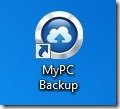
Как да премахнете MyPCBackup f на вашия компютър:
Стъпка 1. Стартирайте компютъра си в безопасен режим
Като Архивиране на MyPC премахването е трудно да се извърши, докато работите в нормален режим на Windows, по-добре е да рестартирате компютъра си и да влезете в Windows с помощта на " Безопасен режим " опция.
1. За да влезете в безопасен режим на Windows, натиснете бутона " F8 ", докато компютърът ви се зарежда (преди появата на логото на Windows).
2. Когато " Меню за разширени опции на Windows " се появява на екрана, използвайте клавишите със стрелки на клавиатурата, за да преминете към " Безопасен режим" и след това натиснете "ENTER “.
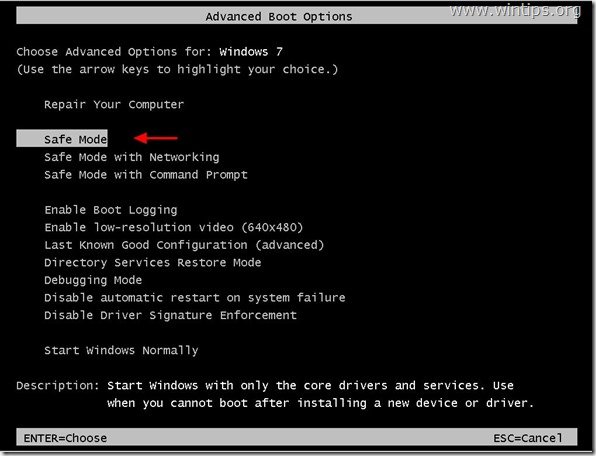
Стъпка 2. Деинсталиране "MyPC Backup " от контролния панел на Windows.
1. За да направите това, отидете в:
- Windows 8/7/Vista: Старт > Контролен панел . Windows XP: Начало > Настройки > Контролен панел
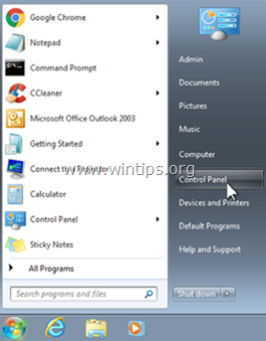
2. Кликнете два пъти, за да отворите
- Добавяне или премахване на програми ако имате Windows XP Програми и функции ако използвате Windows 8, 7 или Vista.
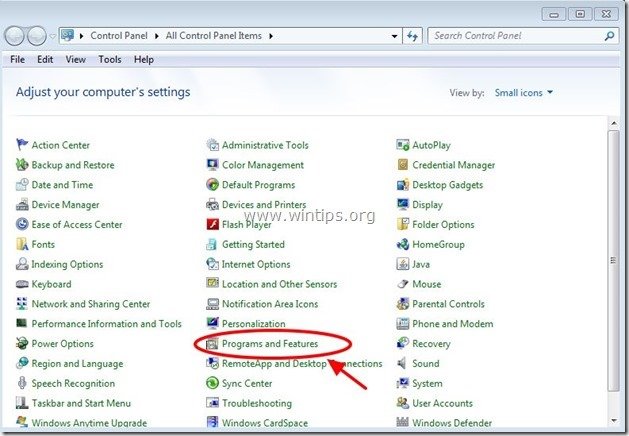
3. В списъка с програми намерете и Премахване (деинсталиране) следните приложения:
- Архивиране на MyPC Всяко друго непознато или нежелано приложение.
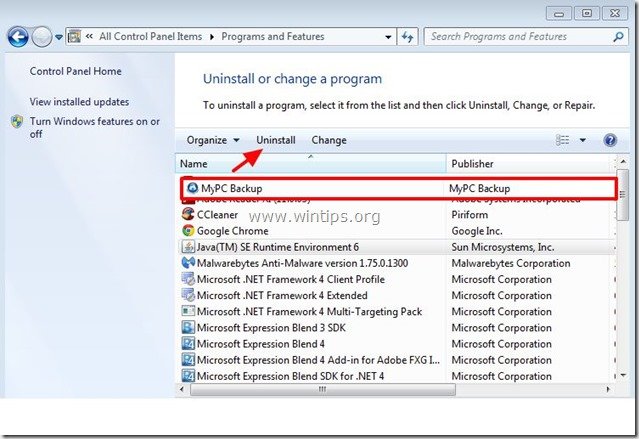
Стъпка 2. Изтрийте ръчно всички " Архивиране на MyPC " файлове/папки.
1. Отворете Windows explorer и отидете до пътя, посочен по-долу, за да намерите и изтриете " Архивиране на MyPC " файлове/папки.
- C:\Програмни файлове
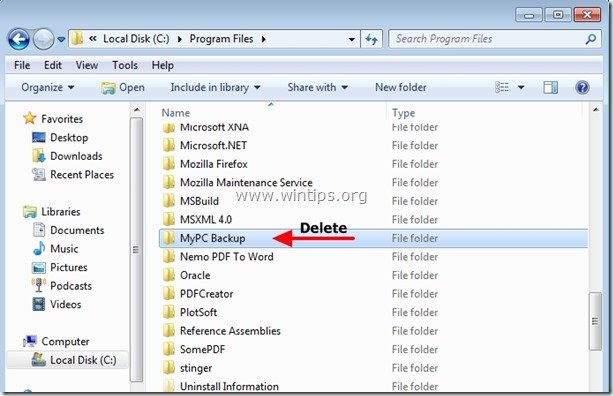
2. Рестартиране компютъра си и продължете да Стъпка 3.
Стъпка 3. Почистване компютърът ви да не остане злонамерени заплахи.
Изтегляне и инсталиране на една от най-надеждните БЕЗПЛАТНИ програми за борба със злонамерен софтуер днес, за да почистите компютъра си от останалите злонамерени заплахи. Ако искате да сте постоянно защитени от заплахи от злонамерен софтуер, съществуващи и бъдещи, ви препоръчваме да инсталирате Malwarebytes Anti-Malware PRO:
Защита от MalwarebytesTM
Премахва шпионски, рекламен и злонамерен софтуер.
Започнете безплатното си изтегляне сега!
*Ако не знаете как да инсталирате и използвате " MalwareBytes Anti-Malware ", прочетете тези инструкции.
Съвети: За да сте сигурни, че компютърът ви е чист и безопасен, извършете пълно сканиране на Malwarebytes' Anti-Malware в "Безопасен режим" на Windows .*
*За да влезете в безопасен режим на Windows, натиснете бутона " F8 ", докато компютърът ви се зарежда, преди да се появи логото на Windows. Когато клавишът " Меню за разширени опции на Windows " се появява на екрана, използвайте клавишите със стрелки на клавиатурата, за да преминете към Безопасен режим и след това натиснете "ENTER “.
Стъпка 4. Почистете нежеланите файлове и записи.
Използвайте " CCleaner " програма и преминете към чист вашата система от временни интернет файлове и невалидни записи в регистъра.*
* Ако не знаете как да инсталирате и използвате "CCleaner", прочетете тези инструкции .

Анди Дейвис
Блог на системен администратор за Windows




